Was tun, wenn die Zitierquelle beim Konvertieren von Word in PDF nicht gefunden werden kann?
- 藏色散人Original
- 2021-07-01 14:46:1640953Durchsuche
Lösung für das Problem „Zitatquelle nicht gefunden“ beim Konvertieren von Word in PDF: Drücken Sie zuerst „Strg+Z“, um den automatischen Vorgang „Domänenaktualisierung“ abzubrechen, und drücken Sie dann „Strg+F11“, um Domänenaktualisierungen zu blockieren Problem „Zitatquelle nicht gefunden“.

Die Betriebsumgebung dieses Artikels: Windows7-System, Dell G3-Computer, Microsoft Office Word2016.
Was soll ich tun, wenn die Zitierquelle beim Konvertieren von Word in PDF nicht gefunden werden kann?
Beim Drucken eines Word-Dokuments: „Fehler! Zitatquelle nicht gefunden.“
Beim Drucken oder Exportieren von Word in PDF, wenn wir Querverweise, Bildunterschriften usw. verwenden. Die Anzeige ist korrekt, aber beim Ausdrucken , „Fehler! Referenzquelle nicht gefunden.“ wird angezeigt.
Als wir zu Word zurückkehrten, stellten wir fest, dass das Wort selbst auch „Fehler! Referenzquelle nicht gefunden“ hatte. Dies liegt daran, dass Word vor dem Drucken über eine automatische „Domänenaktualisierung“ verfügt. Das heißt, Domänenaktualisierungen können blockiert werden, und Strg+Umschalt+F11 kann sie entsperren.
Methoden/Schritte
Wenn wir ein Wort drucken müssen, stellen wir fest, dass die Druckvorschau einen Fehler aufweist, wie im Bild gezeigt
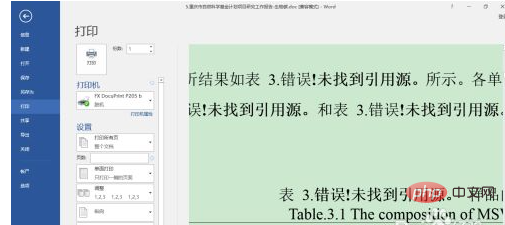
Zurück zur Bearbeitungsoberfläche stellen wir fest, dass das Wort selbst auf aktualisiert wurde der falsche Stil
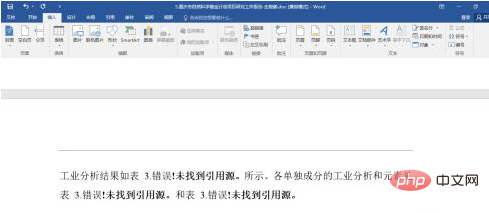
Zu diesem Zeitpunkt verwenden wir Strg+Z, um den automatischen Vorgang „Domänenaktualisierung“ abzubrechen, und die Nummerierung in Word kehrt zum Normalzustand zurück (oder wir öffnen direkt das nicht gedruckte, nummerierte Original-Word-Dokument)
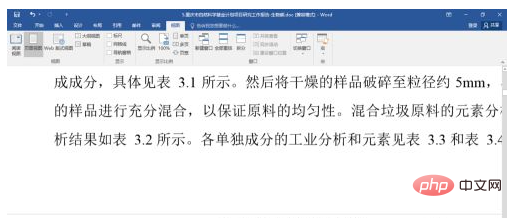
Wir fügen dann das richtige Dokument hinzu. Zum erneuten Drucken Schritte: Strg+A (alle Dokumente auswählen) → Strg+F11 (Domänenaktualisierung sperren) → Drucken.
Zu diesem Zeitpunkt stellten wir fest, dass das Druckergebnis in der Druckvorschau normal war! Nachdem der Druckvorgang abgeschlossen ist, können Sie die folgenden Schritte ausführen: Domäne entsperren: Strg+A (alle Dokumente auswählen) → Strg+Umschalt+F11 (Domänenaktualisierung entsperren). Das ist es~~
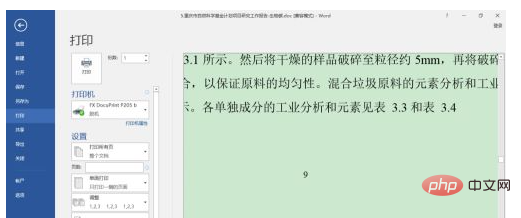
Empfohlen: „Word-Tutorial“
Das obige ist der detaillierte Inhalt vonWas tun, wenn die Zitierquelle beim Konvertieren von Word in PDF nicht gefunden werden kann?. Für weitere Informationen folgen Sie bitte anderen verwandten Artikeln auf der PHP chinesischen Website!
In Verbindung stehende Artikel
Mehr sehen- Was soll ich tun, wenn zwischen englischen Wörtern in Word große Leerzeichen stehen?
- So springen Sie zur entsprechenden Seitenzahl im Word-Verzeichnis
- Was soll ich tun, wenn beim Ändern in Word rote horizontale Linien zu sehen sind?
- So geben Sie vertikale Klammern in Word ein
- Was sind die Grundfunktionen von Word-, Excel- und PowerPoint-Software?

